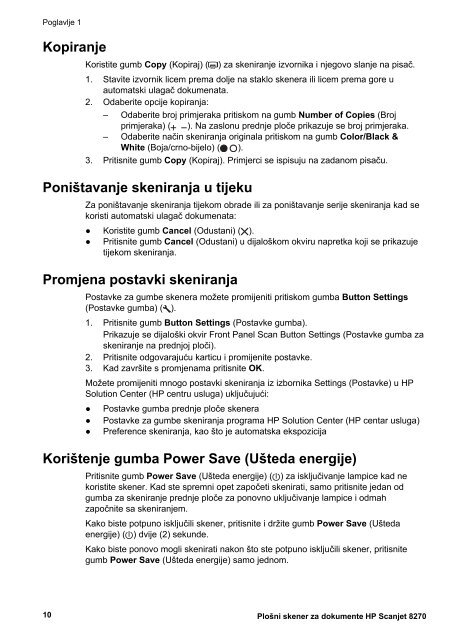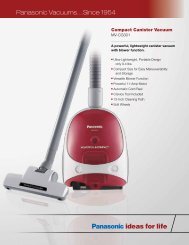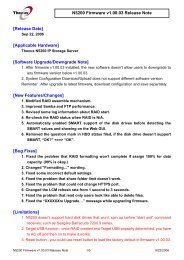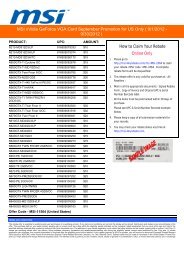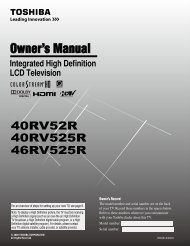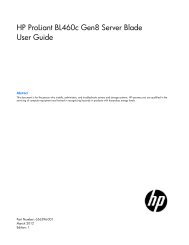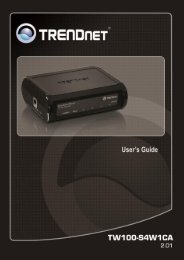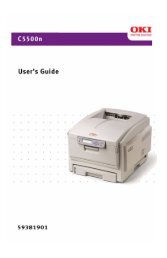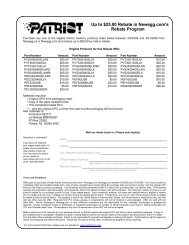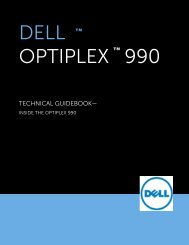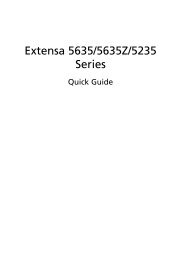HP Scanjet 8270 Document Flatbed Scanner - Newegg.com
HP Scanjet 8270 Document Flatbed Scanner - Newegg.com
HP Scanjet 8270 Document Flatbed Scanner - Newegg.com
You also want an ePaper? Increase the reach of your titles
YUMPU automatically turns print PDFs into web optimized ePapers that Google loves.
Poglavlje 1<br />
Kopiranje<br />
Koristite gumb Copy (Kopiraj) ( ) za skeniranje izvornika i njegovo slanje na pisač.<br />
1. Stavite izvornik licem prema dolje na staklo skenera ili licem prema gore u<br />
automatski ulagač dokumenata.<br />
2. Odaberite opcije kopiranja:<br />
– Odaberite broj primjeraka pritiskom na gumb Number of Copies (Broj<br />
primjeraka) ( ). Na zaslonu prednje ploče prikazuje se broj primjeraka.<br />
– Odaberite način skeniranja originala pritiskom na gumb Color/Black &<br />
White (Boja/crno-bijelo) ( ).<br />
3. Pritisnite gumb Copy (Kopiraj). Primjerci se ispisuju na zadanom pisaču.<br />
Poništavanje skeniranja u tijeku<br />
Za poništavanje skeniranja tijekom obrade ili za poništavanje serije skeniranja kad se<br />
koristi automatski ulagač dokumenata:<br />
● Koristite gumb Cancel (Odustani) ( ).<br />
● Pritisnite gumb Cancel (Odustani) u dijaloškom okviru napretka koji se prikazuje<br />
tijekom skeniranja.<br />
Promjena postavki skeniranja<br />
Postavke za gumbe skenera možete promijeniti pritiskom gumba Button Settings<br />
(Postavke gumba) ( ).<br />
1. Pritisnite gumb Button Settings (Postavke gumba).<br />
Prikazuje se dijaloški okvir Front Panel Scan Button Settings (Postavke gumba za<br />
skeniranje na prednjoj ploči).<br />
2. Pritisnite odgovarajuću karticu i promijenite postavke.<br />
3. Kad završite s promjenama pritisnite OK.<br />
Možete promijeniti mnogo postavki skeniranja iz izbornika Settings (Postavke) u <strong>HP</strong><br />
Solution Center (<strong>HP</strong> centru usluga) uključujući:<br />
● Postavke gumba prednje ploče skenera<br />
● Postavke za gumbe skeniranja programa <strong>HP</strong> Solution Center (<strong>HP</strong> centar usluga)<br />
● Preference skeniranja, kao što je automatska ekspozicija<br />
Korištenje gumba Power Save (Ušteda energije)<br />
Pritisnite gumb Power Save (Ušteda energije) ( ) za isključivanje lampice kad ne<br />
koristite skener. Kad ste spremni opet započeti skenirati, samo pritisnite jedan od<br />
gumba za skeniranje prednje ploče za ponovno uključivanje lampice i odmah<br />
započnite sa skeniranjem.<br />
Kako biste potpuno isključili skener, pritisnite i držite gumb Power Save (Ušteda<br />
energije) ( ) dvije (2) sekunde.<br />
Kako biste ponovo mogli skenirati nakon što ste potpuno isključili skener, pritisnite<br />
gumb Power Save (Ušteda energije) samo jednom.<br />
10 Plošni skener za dokumente <strong>HP</strong> <strong>Scanjet</strong> <strong>8270</strong>